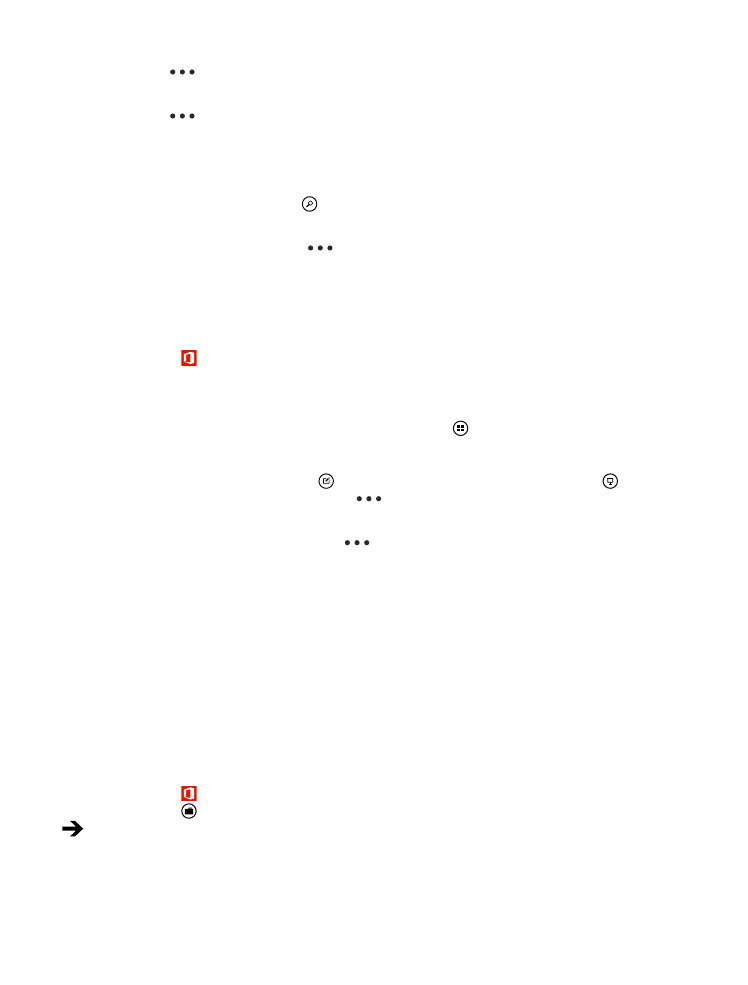
Munka a Microsoft SharePoint Workspace Mobile területen
Használhatunk megosztott Microsoft Office-dokumentumokat, így másokkal együttműködve
dolgozhatunk a projekteken, az ütemterveken és az ötleteken. A Microsoft SharePoint
Workspace Mobile segítségével online böngészhetjük, küldhetjük, szerkeszthetjük és
szinkronizálhatjuk dokumentumainkat.
1. Koppintsunk a Office lehetőségre, majd lapozzunk a helyek lehetőségre.
2. Koppintsunk a ikonra, írjuk be egy SharePoint-webhely webcímét, majd koppintsunk a
ikonra.
3. Válasszunk ki egy dokumentumot.
A dokumentum másolata letöltődik telefonunkra.
© 2015 Microsoft Mobile. Minden jog fenntartva.
122
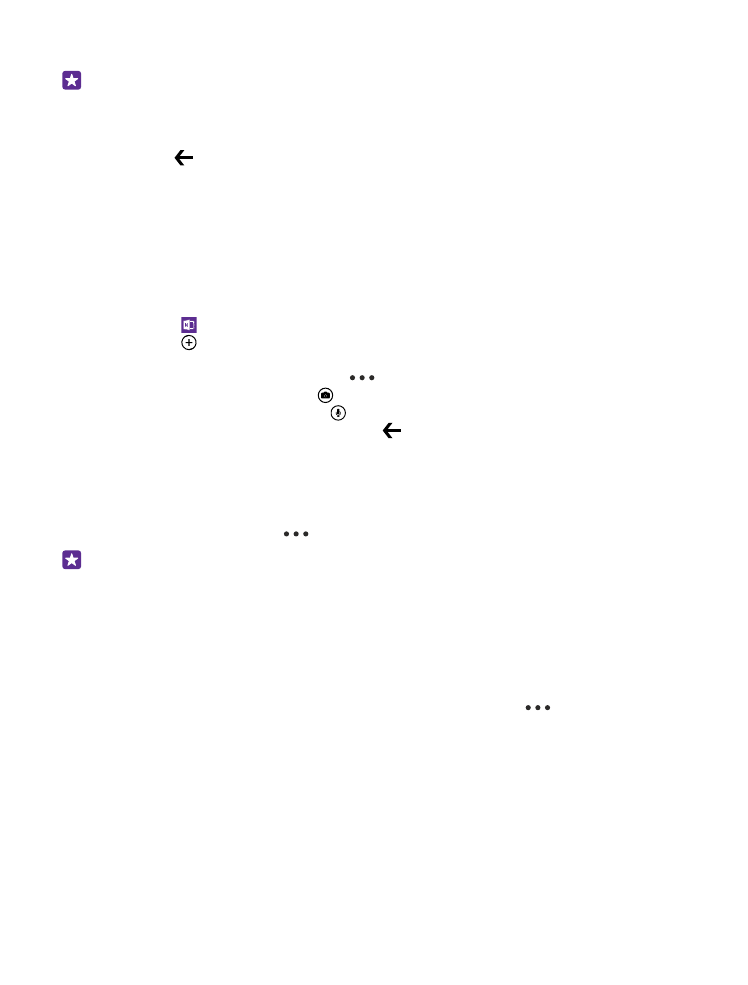
4. Tekintsük meg vagy szerkesszük a dokumentumot, és mentsük a módosításainkat.
Tipp: Ha a dokumentum egy offline példányát meg szeretnénk őrizni a telefonunkon,
koppintsunk a dokumentumra és tartsuk nyomva, majd koppintsunk a legyen mindig
offline lehetőségre.
Visszalépés a Microsoft SharePoint Workspace Mobile területre
Nyomjuk meg a gombot.